Jak używać wersji mobilnej?
Przychód – jak dodać?
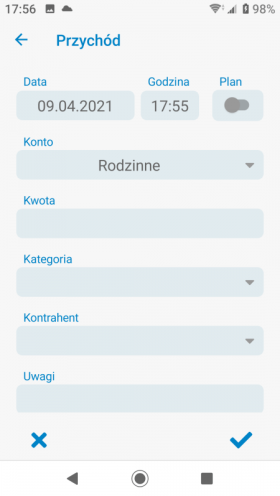
W zakładce Operacje naciskamy , uzupełniamy poszczególne pola i potwierdzamy
, uzupełniamy poszczególne pola i potwierdzamy .
.
Więcej w tej kategorii: « Transakcja – jak przeprowadzić? Wydatek – jak dodać? »
Wybierz temat
Menu
Close
- Instalacja aplikacji mobilnej
- Rejestracja aplikacji mobilnej
- Po co mi aplikacja mobilna fin4family?
- Jak zacząć korzystać z aplikacji mobilnej?
- Menu – aplikacja mobilna
- Wydatek – jak dodać?
- Przychód – jak dodać?
- Transakcja – jak przeprowadzić?
- Konto – jak dodać?
- Kontrahent – jak dodać?
- Kategoria – jak dodać?
- Podkategoria – jak dodać?
- Raporty
- Lista operacji
- Moje konta
- Ustawienia
- O aplikacji
- Raport – jak skonfigurować?
- Synchronizacja danych
- Filtry – jak korzystać ?
- Instalacja aplikacji mobilnej
- Rejestracja aplikacji mobilnej
- Po co mi aplikacja mobilna fin4family?
- Jak zacząć korzystać z aplikacji mobilnej?
- Menu – aplikacja mobilna
- Wydatek – jak dodać?
- Przychód – jak dodać?
- Transakcja – jak przeprowadzić?
- Konto – jak dodać?
- Kontrahent – jak dodać?
- Kategoria – jak dodać?
- Podkategoria – jak dodać?
- Raporty
- Lista operacji
- Moje konta
- Ustawienia
- O aplikacji
- Raport – jak skonfigurować?
- Synchronizacja danych
- Filtry – jak korzystać ?
Wybierz temat
Wybierz temat
- Instalacja aplikacji mobilnej
- Rejestracja aplikacji mobilnej
- Po co mi aplikacja mobilna fin4family?
- Jak zacząć korzystać z aplikacji mobilnej?
- Menu – aplikacja mobilna
- Wydatek – jak dodać?
- Przychód – jak dodać?
- Transakcja – jak przeprowadzić?
- Konto – jak dodać?
- Kontrahent – jak dodać?
- Kategoria – jak dodać?
- Podkategoria – jak dodać?
- Raporty
- Lista operacji
- Moje konta
- Ustawienia
- O aplikacji
- Raport – jak skonfigurować?
- Synchronizacja danych
- Filtry – jak korzystać ?
Jak używać wersji mobilnej?
Przychód – jak dodać?
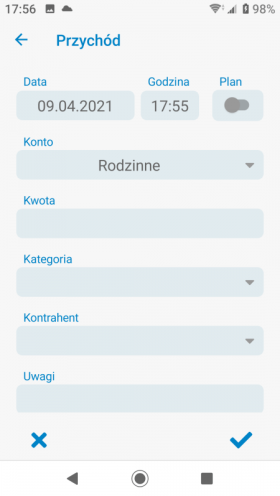
W zakładce Operacje naciskamy , uzupełniamy poszczególne pola i potwierdzamy
, uzupełniamy poszczególne pola i potwierdzamy .
.
Więcej w tej kategorii: « Transakcja – jak przeprowadzić? Wydatek – jak dodać? »
